Galaxy S4 по-прежнему является отличным телефоном, который не был обновлен до последних версий Android. Это правда, что устройство уже лет, но вы все равно неофициально обновляете до Android 6.0. Более того, ваш Galaxy S4 значительно ускорится после этого процесса!

Если у вас есть Galaxy S4 и вы хотите установить более новое программное обеспечение, чем предлагает производитель, вы попали в нужное место. В этом руководстве мы покажем вам, как подготовить ваше устройство к неофициальному обновлению, как установить TWRP Recovery и как загрузить CyanogenMod 13, неофициальное программное обеспечение на базе Android 6.0. Это отличный способ просто обновить свой телефон до более новой версии и работать несовместимо со старыми приложениями для Android, а также ускорить работу вашего устройства. CyanogenMod 13 очень прост, имеет только самые важные функции и значительно ускорит ваши устройства.
Внимание! Следующая инструкция предназначена только для модели Galaxy S4 — I9505. Не используйте эти файлы для установки на других устройствах. Помните также, что вы делаете все на свою ответственность, но мы стараемся очень тщательно описывать каждый шаг, чтобы свести к минимуму риск возникновения каких-либо проблем.
Шаг 1. Резервное копирование данных
При внесении каких-либо изменений рекомендуется сделать резервную копию наиболее важных данных. Это правда, что на следующем шаге мы покажем вам, как сделать копию всей системы, как только вы установили TWRP Recovery, но если вы хотите еще больше защитить себя, тогда вы можете защитить свои данные еще до того, как вы загрузите TWRP.
Дело довольно простое — вы можете синхронизировать контакты с учетной записью Google. Скопируйте фотографии, музыку и видео с телефона на жесткий диск с помощью USB-кабеля. в то время как SMS-сообщения, историю вызовов и т. Д. Можно скопировать в облако с помощью приложения CM Backup и восстановление на любом устройстве в любое время.
Как я уже упоминал, надлежащее резервное копирование всей системы со всеми данными будет выполнено через мгновение после загрузки TWRP на втором этапе, но даже перед установкой неофициального восстановления стоит сделать обычное ручное резервное копирование наиболее важных данных, таких как жесткий диск вашего компьютера. Благоразумный всегда обеспечен.
Шаг 2: Установите TWRP Recovery
TWRP Recovery — это нестандартный режим восстановления, благодаря которому мы можем загружать неофициальное программное обеспечение и другие модификации. Это элемент, необходимый для выполнения полного резервного копирования и загрузки CyanogenMod 13. Для установки этого элемента мы будем использовать программу ODIN, которая используется для установки файлов на устройствах Samsung.
Загрузить ODIN
Скачать TWRP Recovery для Galaxy S4 (выберите последнюю версию с расширением * .tar)
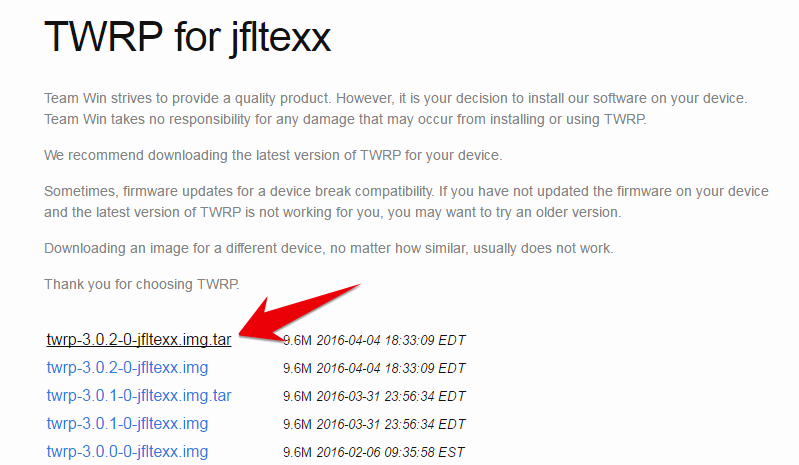
Установите ODIN на диск и запустите его. После запуска не меняйте никаких параметров в меню слева. Просто обратите внимание на правильную часть, где вы найдете кнопку AP (или КПК в старой версии программы). Нажмите кнопку AP или PDA и укажите на загруженный файл из TWRP с расширением * .tar.
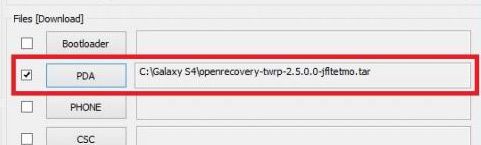
После указания файла не нажимайте еще ничего в окне ODIN. Чтобы установить указанный файл, Samsung Galaxy S4 должен быть запущен в так называемом Режим загрузки. Убедитесь, что ваш телефон ОТКЛЮЧЕН от компьютера, а затем выключите устройство и подождите некоторое время с помощью кнопки питания. Затем снова включите телефон, используя следующую комбинацию кнопок:
Кнопка питания + кнопка уменьшения громкости (Уменьшение громкости) + кнопка «домой»
Удерживайте кнопки до тех пор, пока телефон не включится и не появится предупреждение (предупреждение). В сообщении, которое вы читаете, вы пытаетесь запустить устройство в режиме загрузки, а установка неофициального программного обеспечения может повредить устройство. Чтобы продолжить, нажмите кнопка увеличения громкости (увеличение громкости).
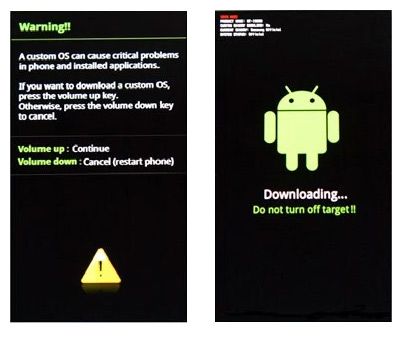
После нажатия кнопки увеличения громкости появится экран со словами «Загрузка …». Теперь вы можете подключить свой телефон к компьютеру с помощью USB-кабеля. Окно сообщения должно появиться в окне программы ODIN (раздел «Сообщения») «Добавлено!«- это означает, что телефон был распознан ODIN.
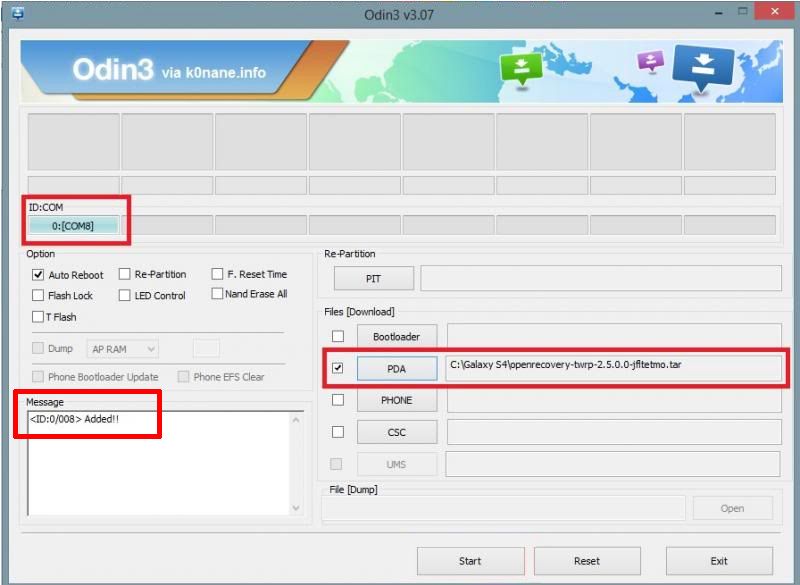
Теперь все, что вам нужно сделать, — запустить установку TWRP Recovery с помощью кнопки «начать. Программа загрузит пользовательское восстановление, и когда это произойдет, вы можете отключить устройство от компьютера и перезагрузить его в обычном режиме (телефон должен перезапустить сам).
Шаг 3: Установите CyanogenMod 13 (Android 6.0)
Как только мы получим TWRP на телефоне, пришло время загрузить CyanogenMod 13, приложения Google (так называемые GAPPS или Play Store и другие) и установить все с помощью нового Recovery. Для этого загрузите систему Google и приложения по следующим ссылкам:
Скачать CyanogenMod 13 для Galaxy S4 (нажмите «Загрузить последнюю версию», чтобы загрузить последнюю версию)
Загрузите приложения Google (GAPPS) для Galaxy S4
Таким образом вы получите два архива * .ZIP — один из CM13, другой с GAPPS. Если вы загрузили файлы на свой компьютер, скопируйте их сейчас, например, используя USB-кабель во внутреннюю память телефона. После копирования файлов вам необходимо перезагрузить телефон в режиме TWRP и установить файлы.
Чтобы запустить TWRP Recovery, полностью выключите телефон и подождите некоторое время. Затем запустите его снова, на этот раз используя эту комбинацию кнопок:
Кнопка питания + кнопка увеличения громкости (Увеличение громкости) + основная кнопка (Главная)
Удерживайте кнопки, пока на экране не появится TWRP Recovery. Через некоторое время появится экран приветствия TWRP и появится список параметров.
Сначала мы сначала создадим резервную копию текущей системы и всех данных — благодаря этому мы сможем в любой момент вернуться к исходной системе. Это не обязательно, поэтому, если вы этого не хотите, вам не обязательно это делать, но это отличная защита от чего-то, что пойдет не так.
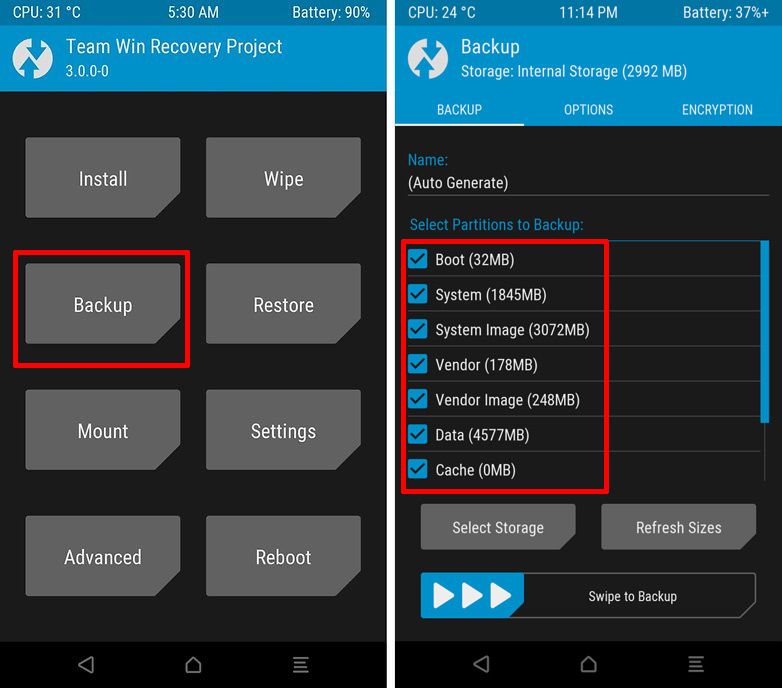
Перейдите на вкладку «Резервное копирование», затем убедитесь, что выбраны все такие элементы, как Data, Cache, System и т. д. Если вы хотите изменить место, где хотите сделать резервную копию, нажмите «Выбрать хранилище», а в новом окне выберите, хотите ли вы сделать копию во внутренней памяти (Внутреннее хранилище) или внешнюю карту SD (внешнее хранилище). Помните — в выбранном месте должно быть достаточно свободного места для хранения копии всех ваших данных и системы. Подтвердите резервную копию, перемещая палец по полю «Проведите по экрану».
Следующий шаг — удалить текущие системные данные. Перейдите на вкладку «Wipe» и выберите следующие разделы для удаления:
- Dalvik / ART Cache
- система
- дата
- кэш
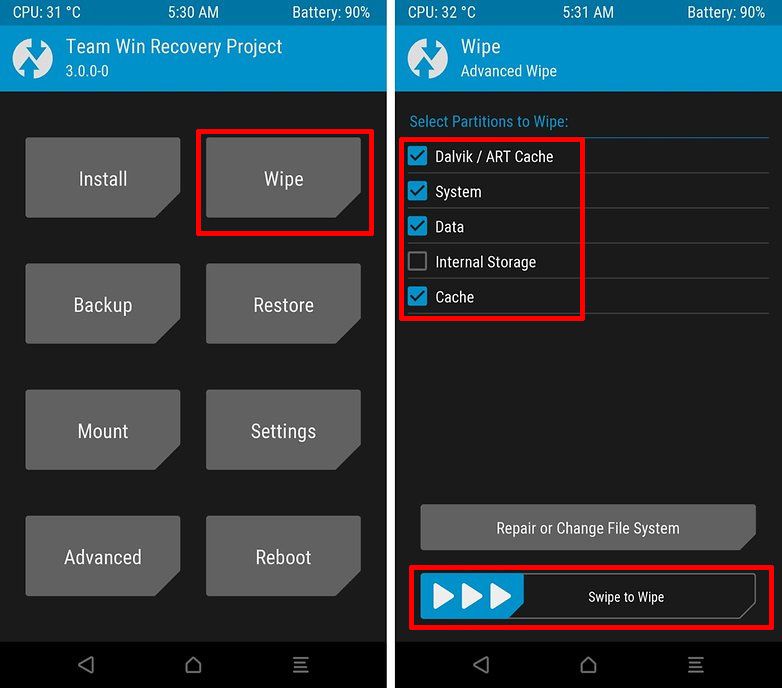
Удостоверьтесь в списке Не выбрана опция «Внутреннее хранилище». Удаление данных путем перемещения пальца по полю «Проведите по экрану».
Пришло время установить CyanogenMod 13 — перейти на вкладку «Установить» и выбрать файл * .ZIP с CM13-системой. Подтвердите его установку, сдвинув палец на поле «Проведите пальцем по подтверждению вспышки». Когда система установлена, вернитесь на вкладку «Установить» и выберите * .ZIP-файл с приложениями Google (GAPPS) таким же образом. Подтвердите их установку с помощью ползунка «Проведите по экрану, чтобы подтвердить вспышку».
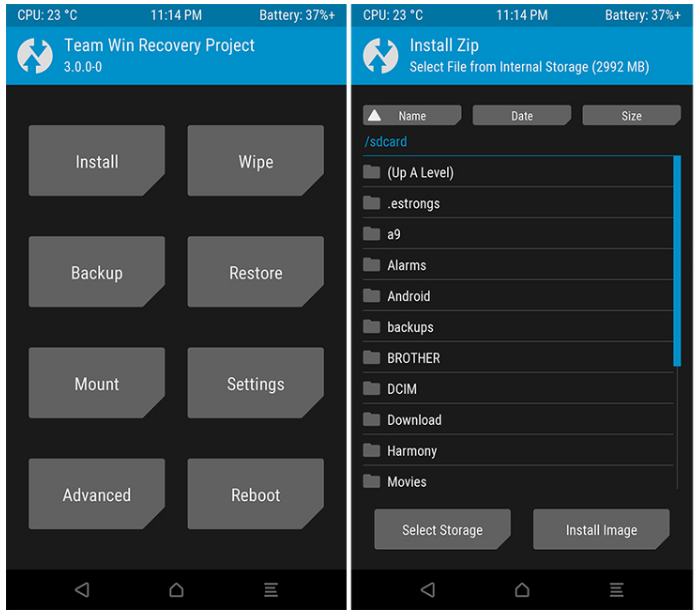
После установки второго пакета вы увидите предложения TWRP, чтобы стереть данные кэша кэша / Dalvik. Нажмите кнопку «Очистить кеш / тайник Dalvik», для этого это не обязательно, но это предотвращает редкие проблемы, в течение которых система не запускается в первый раз после перезагрузки.
В конце перейдите на вкладку «Перезагрузка» и выберите «Система». Телефон перезапустится, и через некоторое время вы увидите экран приветствия от CyanogenMod 13 — выберите свой язык, настройте Wi-Fi, добавьте аккаунт Google и получите новую версию Android.






